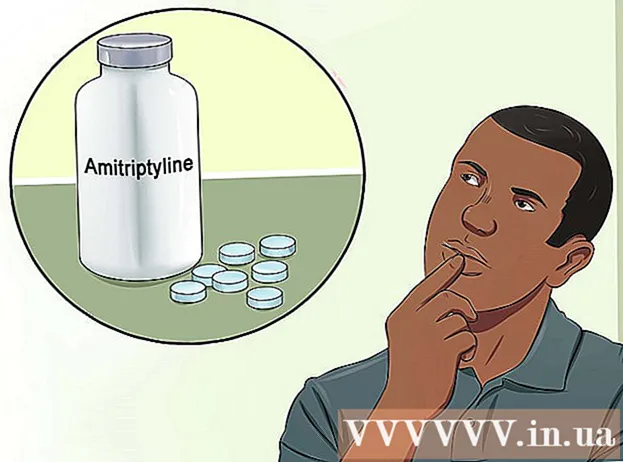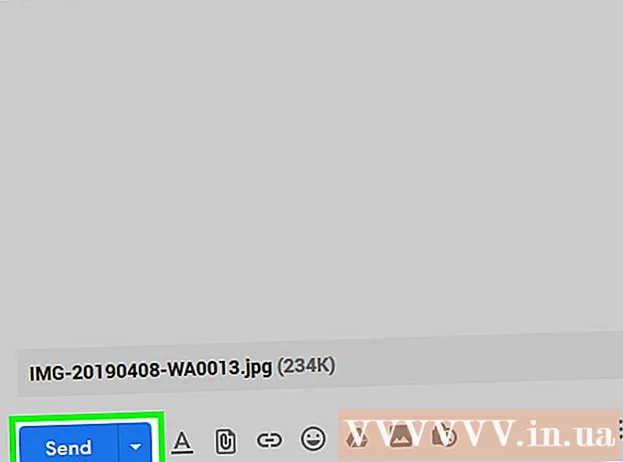May -Akda:
Tamara Smith
Petsa Ng Paglikha:
25 Enero 2021
I -Update Ang Petsa:
2 Hulyo 2024

Nilalaman
- Upang humakbang
- Bahagi 1 ng 3: Pagsisimula
- Bahagi 2 ng 3: I-access ang iyong bandwidth
- Bahagi 3 ng 3: Pagdaragdag ng iyong bilis ng broadband
- Mga Tip
- Mga babala
Kung nais mong dagdagan ang bilis ng pag-download at pag-upload ng iyong koneksyon sa internet, nakarating ka sa tamang lugar. Posibleng baguhin ang bilis ng iyong koneksyon nang walang labis na gastos. Habang hindi posible na baguhin ang bilis ng Internet nang direkta mula sa iyong Apple computer o iba pang aparato, maaari mong i-hack ang iyong mga setting ng broadband sa pamamagitan ng Windows. Magbasa pa upang malaman ang tungkol sa kung paano ito gawin.
Upang humakbang
Bahagi 1 ng 3: Pagsisimula
 Buksan ang Start menu. Tumingin sa kaliwang ibabang bahagi ng screen, kung saan matatagpuan ang pindutang Start. Mukhang isang pabilog na may bintana na bintana. Pindutin dito.
Buksan ang Start menu. Tumingin sa kaliwang ibabang bahagi ng screen, kung saan matatagpuan ang pindutang Start. Mukhang isang pabilog na may bintana na bintana. Pindutin dito.  I-type ang Run sa search bar. Kapag na-click mo ang Start, i-type ang Run sa search bar sa ilalim ng window.
I-type ang Run sa search bar. Kapag na-click mo ang Start, i-type ang Run sa search bar sa ilalim ng window.  Mag-click sa Run. Matapos ipasok ang text na Run sa search bar ng Start menu, makikita mo ang Run program sa tuktok ng window. Lilitaw ang isang mas maliit na window, kung saan maaari mong mai-type ang pangalan ng program na tatakbo.
Mag-click sa Run. Matapos ipasok ang text na Run sa search bar ng Start menu, makikita mo ang Run program sa tuktok ng window. Lilitaw ang isang mas maliit na window, kung saan maaari mong mai-type ang pangalan ng program na tatakbo.  I-type ang GPEDIT.MSC. Ngayon mag-click sa OK. Ang utos na ito ay magbubukas ng isang bagong window na tinatawag na Local Group Policy Editor.
I-type ang GPEDIT.MSC. Ngayon mag-click sa OK. Ang utos na ito ay magbubukas ng isang bagong window na tinatawag na Local Group Policy Editor.
Bahagi 2 ng 3: I-access ang iyong bandwidth
 I-click ang Mga Administratibong Template. Kapag lumitaw ang window ng Local Group Policy Editor, tumingin sa kaliwa ng screen para sa iba't ibang mga pagpipilian. I-click ang Mga Administratibong Template.
I-click ang Mga Administratibong Template. Kapag lumitaw ang window ng Local Group Policy Editor, tumingin sa kaliwa ng screen para sa iba't ibang mga pagpipilian. I-click ang Mga Administratibong Template.  Piliin ang Network. Sa ilalim ng Mga Administratibong Template, i-click ang Network. Sa kanang bahagi ng screen, piliin ang QoS Packets scheduler.
Piliin ang Network. Sa ilalim ng Mga Administratibong Template, i-click ang Network. Sa kanang bahagi ng screen, piliin ang QoS Packets scheduler.  I-click ang Limitahan ang nakareserba na bandwidth. Matapos buksan ang QoS Packets scheduler, i-double-click ang Limitahan ang nakareserba na bandwidth.
I-click ang Limitahan ang nakareserba na bandwidth. Matapos buksan ang QoS Packets scheduler, i-double-click ang Limitahan ang nakareserba na bandwidth.  Ipasok ang 0%. Sa Limitahan ang nakareserba na window ng bandwidth, tumingin sa ilalim ng Mga Pagpipilian sa kaliwang bahagi ng window. Mahahanap mo rito ang isang pagpipilian upang magpasok ng isang limitasyon sa bandwidth (Limitasyon ng Bandwidth). Ipasok ang 0 at i-click ang OK.
Ipasok ang 0%. Sa Limitahan ang nakareserba na window ng bandwidth, tumingin sa ilalim ng Mga Pagpipilian sa kaliwang bahagi ng window. Mahahanap mo rito ang isang pagpipilian upang magpasok ng isang limitasyon sa bandwidth (Limitasyon ng Bandwidth). Ipasok ang 0 at i-click ang OK.  Buksan ang Start menu. Ngayon bumalik sa Start. Sa sandaling nabuksan mo ang Start menu, tumingin sa kanang bahagi ng menu at i-click ang Control Panel.
Buksan ang Start menu. Ngayon bumalik sa Start. Sa sandaling nabuksan mo ang Start menu, tumingin sa kanang bahagi ng menu at i-click ang Control Panel.  Mag-click sa Network at Sharing Center. Kapag nabuksan mo na ang Control Panel, mag-scroll pababa hanggang maabot mo ang window ng Network at Sharing Center. Pindutin mo.
Mag-click sa Network at Sharing Center. Kapag nabuksan mo na ang Control Panel, mag-scroll pababa hanggang maabot mo ang window ng Network at Sharing Center. Pindutin mo.  Piliin ang Baguhin ang mga setting ng adapter. Sa window ng Network at Sharing Center, maaari mong makita ang default na impormasyon sa network. Sa kaliwang bahagi ng window makikita mo ang Baguhin ang mga setting ng adapter. Pindutin dito.
Piliin ang Baguhin ang mga setting ng adapter. Sa window ng Network at Sharing Center, maaari mong makita ang default na impormasyon sa network. Sa kaliwang bahagi ng window makikita mo ang Baguhin ang mga setting ng adapter. Pindutin dito.
Bahagi 3 ng 3: Pagdaragdag ng iyong bilis ng broadband
 Mag-click sa Koneksyon sa Lokal na Lugar. Mag-scroll sa Mga Katangian at mag-click dito.
Mag-click sa Koneksyon sa Lokal na Lugar. Mag-scroll sa Mga Katangian at mag-click dito.  Mag-click sa Internet Protocol Bersyon 4. Pagkatapos piliin ang Properties.
Mag-click sa Internet Protocol Bersyon 4. Pagkatapos piliin ang Properties.  Baguhin ang iyong DNS address. Sa ilalim ng Pangkalahatang tab ng Internet Protocol Bersyon 4 window, mag-scroll pababa sa pagpipiliang "Gamitin ang sumusunod na mga DNS server address". Mag-click sa bilog sa tabi nito upang maisaaktibo ang pagpipiliang ito.
Baguhin ang iyong DNS address. Sa ilalim ng Pangkalahatang tab ng Internet Protocol Bersyon 4 window, mag-scroll pababa sa pagpipiliang "Gamitin ang sumusunod na mga DNS server address". Mag-click sa bilog sa tabi nito upang maisaaktibo ang pagpipiliang ito.  Ipasok ang mga sumusunod na halaga. Sa ilalim ng "Gumamit ng mga sumusunod na DNS server address", makikita mo ang dalawang hilera ng mga kahon ng pagpasok na isa sa ibaba ng isa pa. Ang una ay tinatawag na Preferred DNS Server at ang pangalawa ay Alternate DNS Server. Ipasok ang 8.8.8.8 sa unang hilera ng mga kahon. Pagkatapos ay ipasok ang 8.8.4.4. sa pangalawang hilera.
Ipasok ang mga sumusunod na halaga. Sa ilalim ng "Gumamit ng mga sumusunod na DNS server address", makikita mo ang dalawang hilera ng mga kahon ng pagpasok na isa sa ibaba ng isa pa. Ang una ay tinatawag na Preferred DNS Server at ang pangalawa ay Alternate DNS Server. Ipasok ang 8.8.8.8 sa unang hilera ng mga kahon. Pagkatapos ay ipasok ang 8.8.4.4. sa pangalawang hilera.  Mag-click sa OK. Matapos ipasok ang mga nasa itaas na address, i-click ang OK at isara ang lahat ng iba pang bukas na windows.
Mag-click sa OK. Matapos ipasok ang mga nasa itaas na address, i-click ang OK at isara ang lahat ng iba pang bukas na windows. - Ang bilis ng iyong broadband ay dapat na 20% mas mabilis kaysa dati.
Mga Tip
- Huwag kalimutan na panatilihin ang iyong dating mga setting upang maibalik mo ang dating sitwasyon kung mabigo ang mga bagong DNS server.
Mga babala
- Ang lahat ng impormasyong ibinigay sa artikulong ito ay para sa mga hangaring pang-edukasyon lamang. Mangyaring huwag gamitin ang impormasyong ito para sa mga iligal na kasanayan.